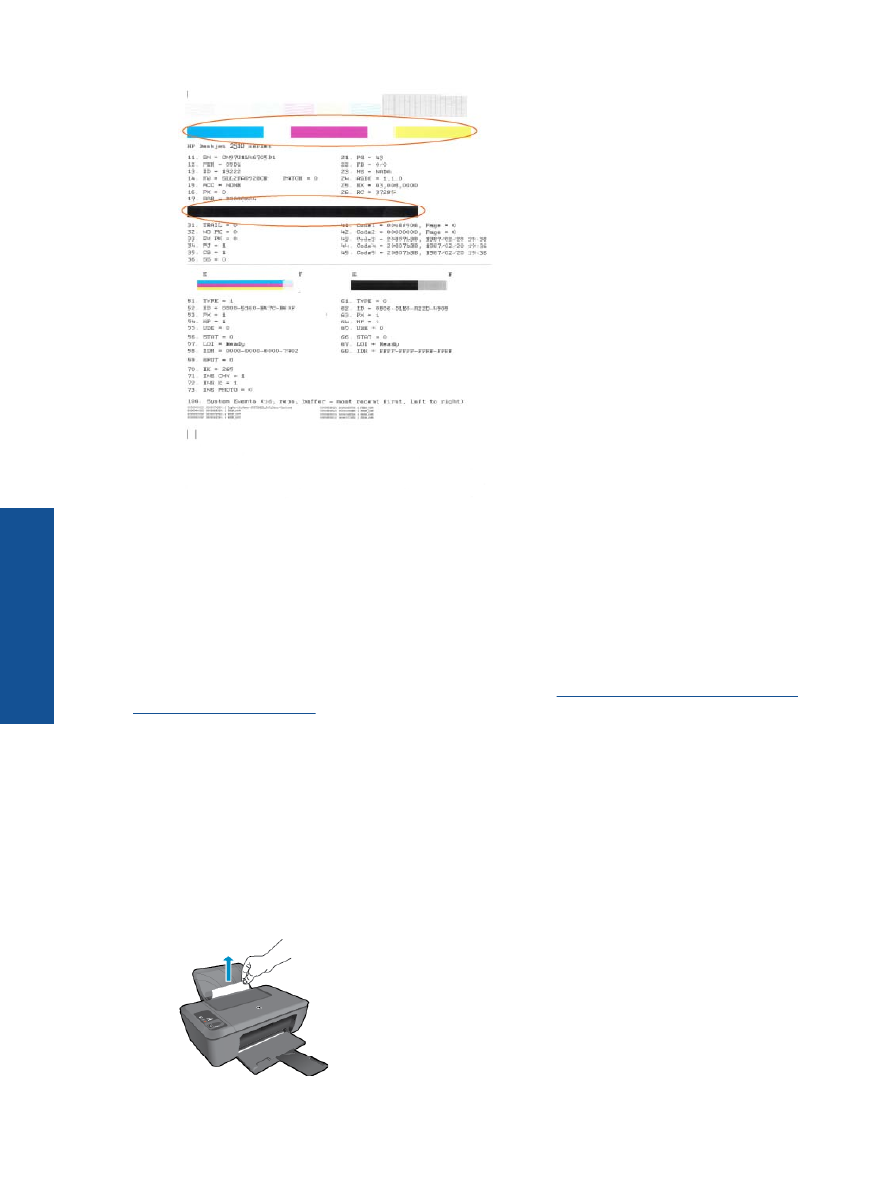
Видалення
зім
'
ятого
паперу
Видаліть
зім
’
ятий
папір
.
Щоб
видалити
зім
’
ятий
папір
1.
Натисніть
кнопку
скасування
,
щоб
спробувати
усунути
зминання
паперу
автоматично
.
Якщо
це
не
допомогло
,
необхідно
вручну
видалити
зім
’
ятий
папір
.
2.
Виявлення
зім
’
ятого
паперу
Вхідний
лоток
•
Якщо
зім
’
ятий
папір
знаходиться
ближче
до
заднього
вхідного
лотка
,
обережно
витягніть
папір
із
відповідного
лотка
.
Розділ
8
32
Вирішення
проблеми
Вирішен
н
я
про
б
ле
ми
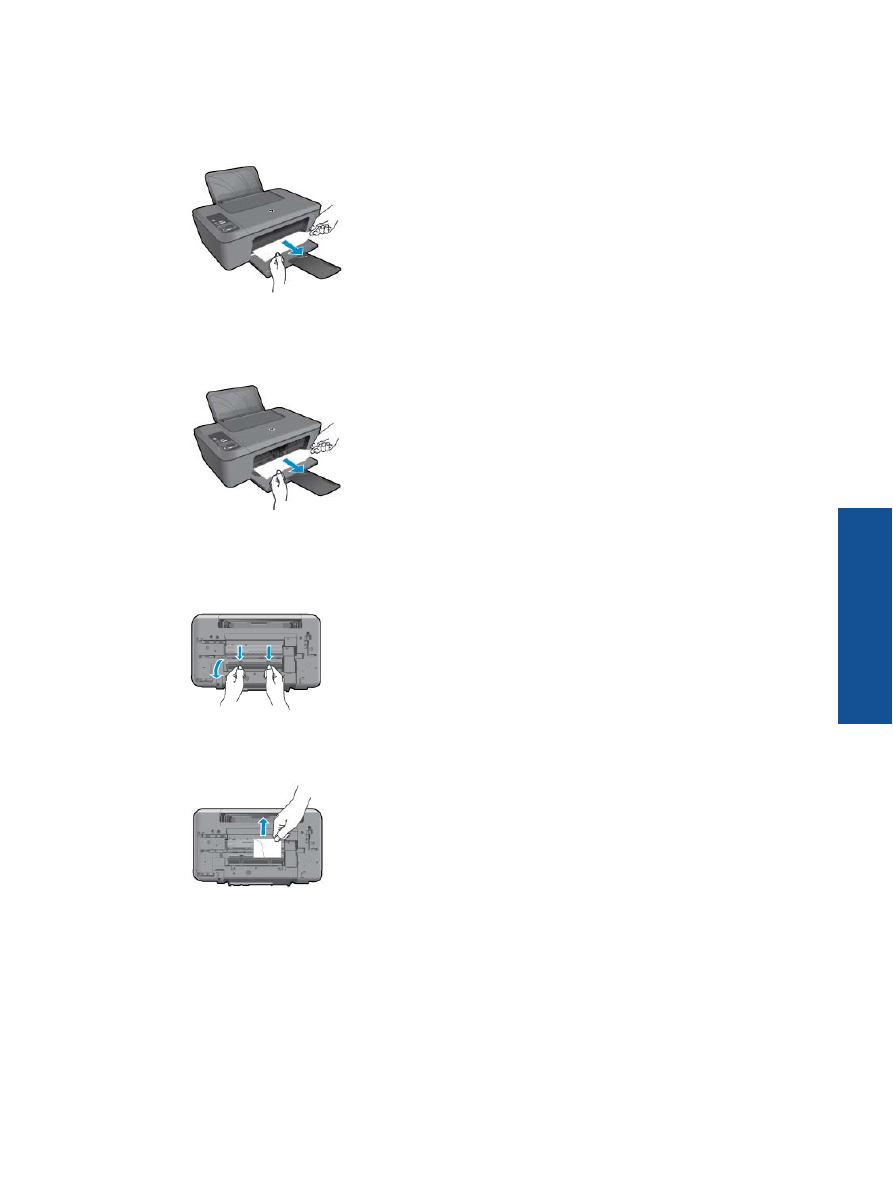
Вихідний
лоток
•
Якщо
зім
’
ятий
папір
знаходиться
ближче
до
переднього
вихідного
лотка
,
обережно
витягніть
папір
із
відповідного
лотка
.
•
Щоб
отримати
доступ
до
зім
’
ятого
паперу
,
вам
,
можливо
,
доведеться
відкрити
кришку
відсіку
для
каретки
і
посунути
каретку
вправо
.
Усередині
принтера
•
Якщо
зім
’
ятий
папір
знаходиться
всередині
принтера
,
відкрийте
кришку
для
очистки
в
нижній
частині
принтера
.
Натисніть
фіксатори
з
обох
боків
кришки
для
очистки
.
•
Видаліть
зім
’
ятий
папір
.
•
Закрийте
кришку
для
очистки
.
Обережно
встановіть
кришку
на
місце
(
натисніть
на
неї
в
напрямку
до
принтера
)
і
переконайтеся
,
що
обидва
фіксатори
спрацювали
.
Видалення
зім
'
ятого
паперу
33
Вирішен
н
я
про
б
лем
и
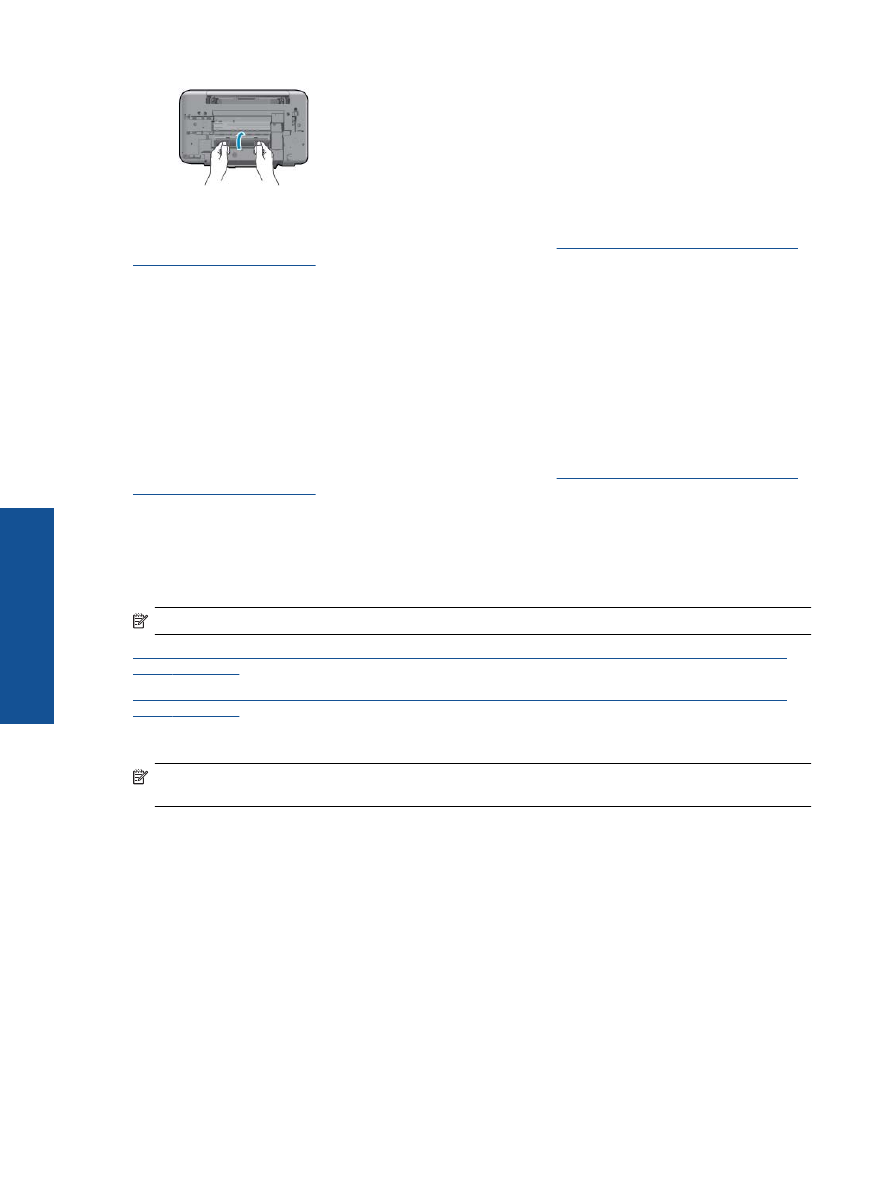
3.
Натисніть
кнопку
Start Copy Black
(
Почати
чорно
-
біле
копіювання
)
або
Start Copy Color
(
Почати
кольорове
копіювання
)
на
панелі
керування
,
щоб
продовжити
поточне
завдання
.
Якщо
наведені
вище
інструкції
не
дозволяють
вирішити
проблему
,
натисніть
тут
,
щоб
отримати
допомогу
від
служби
підтримки
онлайн
.
Запобігання
зминанню
паперу
•
Не
переповнюйте
вхідний
лоток
.
•
Частіше
виймайте
папір
з
вихідного
лотка
.
•
Впевніться
,
що
папір
,
який
завантажується
в
лоток
,
рівний
і
не
має
погнутих
чи
порваних
країв
.
•
Не
кладіть
у
вхідний
лоток
папір
різних
типів
чи
розмірів
одночасно
;
початковий
стос
у
вхідному
лотку
повинен
бути
одного
типу
та
розміру
.
•
Акуратно
встановлюйте
регулятори
ширини
паперу
у
вхідному
лотку
,
вирівнюючи
їх
за
краями
стосу
.
Переконайтеся
,
що
регулятори
ширини
не
загинають
папір
у
вхідному
лотку
.
•
Не
вставляйте
папір
в
лоток
подачі
надто
далеко
.
Якщо
наведені
вище
інструкції
не
дозволяють
вирішити
проблему
,
натисніть
тут
,
щоб
отримати
допомогу
від
служби
підтримки
онлайн
.
Не